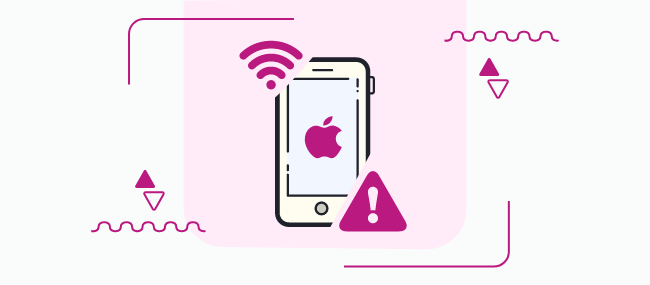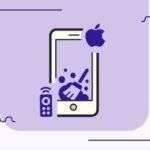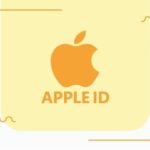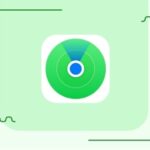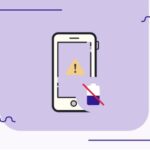یکی از مسائلی که کاربران آیفون مدام با آن مواجه میشوند، مشکل وصل نشدن به شبکه وای فای است و این در حالیست که دیگر افراد بدون هیچ مشکلی به همان شبکه وصل میشوند!
ما در این مقاله، به بررسی دلایل مختلف عدم اتصال آیفون به وای فای میپردازیم و راهحلهایی ساده برای رفع این مشکل را ارائه میدهیم. پس با ما همراه باشید.
از اصل بودن آیفون خود مطمئنید؟!
برای اطمینان از اصل بودن گوشی خود کافیست در سایت همیاب۲۴ استعلام بگیرید تا علاوه بر بررسی اصالت و رجیستری از مفقودی یا سرقتی نبودن آن نیز اطمینان پیدا کنید.

1. به روزرسانی نرمافزارها:
بعضی از کاربران پس از بهروزرسانی سیستم عامل iOS با مشکل وصل نشدن به وای فای روبرو میشوند. این مشکل ممکن است به دلیل تغییراتی که در تنظیمات وای فای اعمال میشود، رخ دهد.
2. تغییرات در تنظیمات وای فای آیفون:
برخی تغییرات در تنظیمات وای فای ممکن است باعث ایجاد مشکل در اتصال آیفون به شبکه شوند. به عنوان مثال، تنظیمات امنیتی، نام کاربری و رمز عبور اشتباه یا تنظیمات IP نامعتبر.
مشکل در روتر:
ممکن است روتر شبکه وای فای شما دارای مشکلی باشد که باعث عدم اتصال آیفون شما به وای فای میشود. این مشکل ممکن است به علت تنظیمات امنیتی، مشکلات فنی یا قطعی در روتر باشد.
بیشتر بخوانید: آیفون من سیم کارتم را نمیشناسد، چگونه رفع کنم؟!

راهحلهای عدم اتصال آیفون به وای فای:
در زیر، راهحلهایی را برای رفع مشکل اتصال آیفون به وای فای ارائه میدهیم.
راهاندازی مجدد گوشی آیفون:
در صورتی که مشکل از روتر وای فای است، راهاندازی مجدد آن ممکن است مشکل را برطرف کند. برای این کار، روتر را خاموش کنید، چند ثانیه صبر کنید و سپس آن را دوباره روشن کنید. البته توجه کنید که اگر مشکل از روتر نبود، بهتر است که اپل خود را ریستارت کنید.
آموزش بررسی تنظیمات وای فای آیفون:
• در آیفون خود، به قسمت “تنظیمات” بروید و بر روی “وای فای” کلیک کنید.
• اطمینان حاصل کنید که وای فای فعال است و نام شبکه موردنظرتان را نشان میدهد.
• در صورتی که نیاز است، نام کاربری و رمز عبور صحیح را برای ورود به شبکه وارد کنید.
• بررسی کنید که تنظیمات IP آیفون شما به صورت خودکار یا دستی است. در بخش تنظیمات وای فای، روی نام شبکه خود کلیک کنید و اگر تنظیمات IP را به صورت دستی تنظیم کردهاید، به حالت خودکار تغییر دهید.
۳- اتصالات معیوب Wi-Fi را حذف کنید:
دلایل پیچیده دیگری نیز میتوان در پاسخ به سوال چرا ایفون به وای فای وصل نمیشود مطرح کرد. یکی از آنها شبکههای Wi-Fi خراب یا معیوب در آیفون شماست. گاهی اوقات به جاهای مختلف میرویم و به دستگاههای وای فای آنجا متصل میشویم و فراموش میکنیم که بعداً آنها را حذف کنیم.
توصیه میکنیم که اگر قرار نیست دوباره به آن مکان برگردید، شبکههای Wi-Fi اضافی را از گوشی خود حذف کنید تا مشکلی برایتان ایجاد نکند. در اینجا مراحل انجام این تکنیک برای شما آورده شده است.
مراحل رفع مشکل عدم اتصال آیفون به وای فای:
• به “Settings” دستگاه خود بروید.
• روی “Wi-Fi” ضربه بزنید تا تمام شبکههای موجود در لیست را مشاهده کنید. مطمئن شوید که Wi-Fi خود را روشن کردهاید.
• شبکههای Wi-Fi موجود در لیست را تک به تک انتخاب و روی فراموشی پسورد یا همان forget password بزنید.
• پس از اتمام کار، وای فای خود را خاموش کرده و آیفون را مجدداً راهاندازی کنید.
• اکنون دوباره به تنظیمات وای فای ایفون بروید و Wi-Fi آن را دوباره روشن کنید.
• سپس، به وای فای مورد نظر خود متصل شوید.

۴- تنظیمات وای فای ایفون خود را ریست کنید:
اگر راهحلهای بالا مشکل اتصال شما را برطرف نکرد، مطمئن باشید که با این تکنیک حل خواهد شد!
برای حل مشکل وصل کردن وای فای ایفون میتوانید به سادگی تنظیمات وای فای ایفون خود را ریست کنید.
با ریست کردن شبکه، از شر تمام شبکههایی که ممکن است حاوی فایلهای خراب، APN، اتصالات ناخواسته بلوتوث و… باشند، خلاص میشوید. در طول این فرآیند، میتوانید پیکربندیهای نامعتبری که ممکن است بر اتصال Wi-Fi شما تأثیر گذاشته باشد را نیز پاک کنید. برای انجام این تکنیک کافیست مراحل زیر را دنبال کنید.
مراحل رفع مشکل عدم اتصال آیفون به وای فای:
• بر روی گزینه “Settings” ضربه بزنید.
• سپس، به گزینه “General” بروید. • حالا باید اسکرول کنید و گزینه Reset را انتخاب کنید.
• گزینه “Reset Network Settings” روی صفحه نمایش وجود خواهد داشت. روی آن ضربه بزنید.
• حال از شما خواسته میشود که یک رمز عبور وارد کنید.
• هنگامی که آن را وارد کردید، با ضربه زدن روی تأیید برای ریست شدن، ادامه دهید.
• بازنشانی تنظیمات وای فای ایفون شما مدتی طول میکشد. پس از تکمیل فرآیند، میتوانید به تنظیمات برگردید و از آنجا وارد منوی Wi-Fi شوید.
• حالا وای فای را با وارد کردن رمز عبور به روتر متصل کنید. امیدواریم که این بار به نتیجه برسید!
بیشتر بخوانید: 12 ترفند فوق العاده برای افزایش عمر باتری آیفون و آیپد
نتیجه گیری…
در این مقاله چند دلیل وصل نشدن گوشی آیفون به وای فای را بررسی کردیم و راهکارهایی ساده اما کاربردی نیز برای رفع آن پیشنهاد دادیم. در تمام این مراحل حتما مطمئن شوید که تکنیکها و مراحل را به درستی طی میکنید.
حتما در قسمت کامنتها، برای ما و سایر کاربران از تجربیات خود بنویسید و بگویید که چه روشی برای شما جواب داد؟ منتظر سوالات و نظرات سازنده شما عزیزان هستیم.